
WordPressを長く使っていると
投稿作成で下書き保存したときに裏で保存されるリビジョンが溜まってきますよね。
記事数の何倍も溜まるも多いので
どうせ過去の内容に戻さないなら削除してスッキリしてみてはどうでしょうか?
そこで溜まったリビジョンを一括削除できる
プラグイン「Delete Post Revisions In WordPress」の紹介です。
ワンクリックで一掃できるので定期的に使うのもいいですよ。
ここでは画像付きで設定、使い方を説明してるので参考にしてみてください。
・ Delete Post Revisions In WordPressとは
・ プラグイン「Delete Post Revisions In WordPress」のインストール
・ リビジョンの一括削除
・ まとめ
Delete Post Revisions In WordPressとは
WordPress内に増えた過去の下書きデーター(リビジョン)を
一括削除できるプラグインです。
使い方はとてもシンプルで自動でリストアップしたリビジョンを
ワンクリックで一掃することができます。
プラグイン「Delete Post Revisions In WordPress」のインストール
それでは始めていきましょう。
WordPressにログインしたら
ダッシュボードから「プラグイン」→「新規追加」へとクリックします。
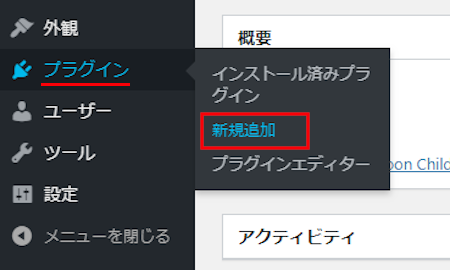
プラグインを追加のページが表示されたら
キーワード検索欄に「Delete Post Revisions In WordPress」と入力しましょう。
検索結果は、自動で反映されます。
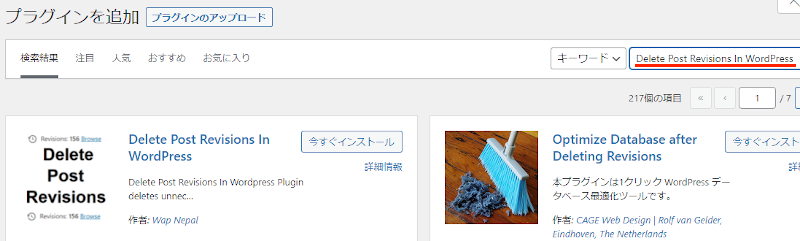
Delete Post Revisions In WordPressを見付けたら
「今すぐインストール」をクリックします。
*下の方や右側、または違うページにある場合があります。
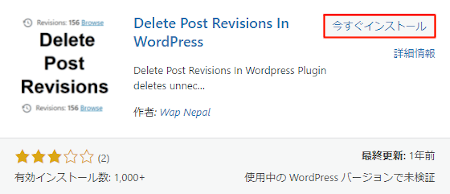
インストールが終わると「有効化」をクリックしましょう。

有効化すると自動でインストール済みプラグインのページに移動します。
もし、WordPressバージョンの違いで移動しない場合は
自分で「プラグイン」→「インストール済みプラグイン」に移動しましょう。

これでDelete Post Revisions In WordPressのインストールは終わりです。
リビジョンの一括削除
ここでは実際に溜まっているリビジョンを削除していきます。
大体、記事数の2,3倍は溜まっているかと思いますよ。
それでは管理メニューから
「設定」→「Delete Post Revisions」をクリックしましょう。

するとDelete Post Revisions In WordPressページが開き
自動ですべてのリビジョンをリストアップしてくれます。
記事数によって大変な量になりますよ。
動画自体は意味はありませんが
どれだけ溜まるのか確認すると面白いですよ。
それではリビジョンを一括削除していきます。
「Process」をクリックして削除します。
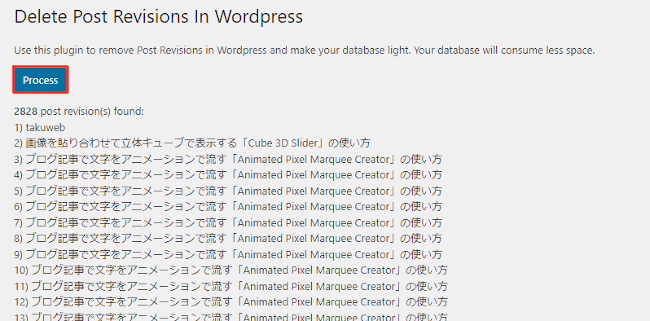
すると画像のように2828個のリビジョンが削除されました。
ワンクリックで削除できるので便利ですね。
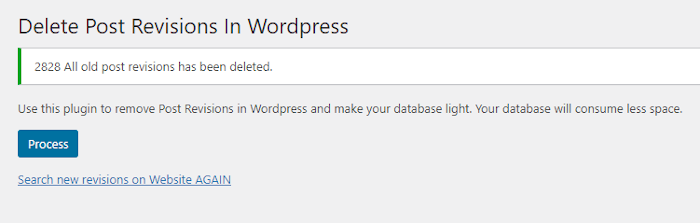
これでDelete Post Revisions In WordPressの紹介は終わりです。
リビジョン関係や便利なプラグインは他にもいろいろありますよ。
リビジョン機能を無効化できるものや
リビジョンの作成数を指定したりできるものもあります。
また、投稿一覧ページにリビジョンを表示したり
リビジョンを使って過去のデーターに戻す方法の紹介もありますよ。
興味のある方はここより参考にしてみてください。
まとめ
下書き保存時に増えたリビジョンを一括削除できるプラグインでした。
リビジョンて過去の内容に戻せるので便利ですが
あまり使うこともないですよね。
ただただ使わないデーターが溜まっていくだけなので
定期的に削除してみてはどうでしょうか。
そこでこれをやらなきゃ損をするということで
ブログ維持のためにアフィリエイトを始めてみませんか。
大きく稼ぐには全力で挑む必要がありますが
ブログ維持費なら片手間でも大丈夫!
気になる方はここよりアフィリエイト会社(ASP)の紹介を見てみましょう。








